Hãy tưởng tượng việc lập trình song song với một người đồng đội không biết mệt mỏi, người thì thầm những ý tưởng tuyệt vời và gợi ý vào tai bạn. Đó chính là sự sang trọng mà GitHub Copilot mang lại. GitHub Copilot cung cấp cho chúng ta những gợi ý mã nguồn phù hợp, hỗ trợ lập trình viên, cùng các tính năng hữu ích khác như đề xuất đoạn mã, bình luận và tài liệu hướng dẫn dựa trên các mẫu có sẵn trong kho lưu trữ mã nguồn mở, đồng thời mô phỏng phong cách lập trình của bạn.
Nhưng vấn đề ở đây là: Copilot đi kèm với một khoản phí đăng ký hàng tháng. Nếu ngân sách là một mối quan tâm lớn và bạn vẫn muốn duy trì chất lượng dịch vụ cao như vậy, vẫn có những lựa chọn thay thế miễn phí để cân nhắc. Một ứng cử viên sáng giá mà tôi nghĩ đến là Codeium , cung cấp nhiều tính năng hoàn thiện và gợi ý mã tương tự như Copilot, mà lại hoàn toàn miễn phí.
Mục tiêu
Trong bài viết này, chúng tôi sẽ:
- Khám phá Codeium một cách chi tiết.
- Cung cấp hướng dẫn từng bước để cài đặt thành công.
- Giải thích cách thiết lập Semaphore với Codeium.
- Làm nổi bật các chức năng và công dụng quan trọng khác.
- So sánh gói cá nhân miễn phí của Codeium với gói cá nhân trả phí của GitHub Copilot.
- Thảo luận về cách sử dụng Codeium tốt nhất.
Codeium là gì?
Codeium là một công cụ AI tiên tiến hỗ trợ hoàn thiện mã, cung cấp bộ công cụ miễn phí, sẵn dùng cho cá nhân, nhóm và công ty. Với sự phát triển vượt bậc, Codeium giúp đẩy nhanh quá trình lập trình, tự hào có thể hoàn thiện mã bằng hơn 70 ngôn ngữ.
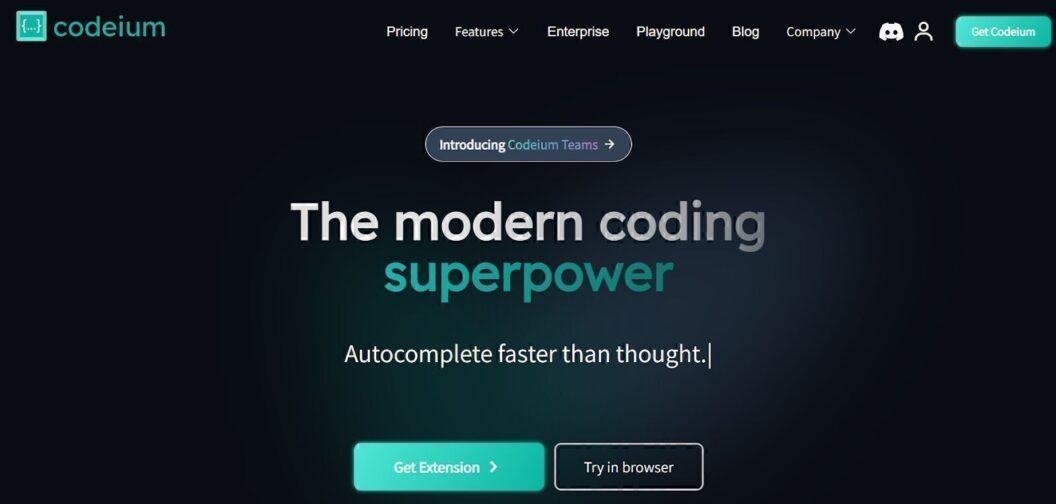
Các tính năng của Codeium
Chúng ta có thể tranh luận về việc AI chiếm mất công việc của chúng ta cả ngày, nhưng có một lập luận mạnh mẽ về lợi ích gia tăng to lớn của nó đối với năng suất làm việc của chúng ta với tư cách là nhà phát triển, và Codeium cũng không hề kém cạnh. Với Codeium, bạn có thể truy cập:
- Hoàn thành mã đơn và nhiều dòng không giới hạn.
- Hỗ trợ hơn 70 ngôn ngữ lập trình.
- Tích hợp liền mạch vào tất cả các IDE và trình soạn thảo web hàng đầu, bao gồm VS-code, Colab và Jupyter Notebooks.
- Nhận trợ giúp thông qua Cộng đồng Discord.
- Phản hồi cực nhanh
- Chatbot cho các đề xuất AI
- Sửa lỗi mã trong IDE của chúng tôi
- Mã hóa dữ liệu đầu cuối
Sự khác biệt giữa Codeium và Github Copilot
Codeium có nhiều điểm tương đồng với Github, nhưng có những điểm độc đáo riêng. Chúng tôi sẽ so sánh gói trả phí cá nhân của Github Copilot với gói miễn phí cá nhân của Codeium;
Giá
Copilot hoạt động theo mô hình đăng ký, với mức giá khoảng 10 đô la một tháng hoặc 100 đô la một năm. Gói Cá nhân của Codeium hoàn toàn miễn phí và sẽ được duy trì vô thời hạn, cho phép người dùng truy cập toàn bộ tính năng mà không mất bất kỳ chi phí nào.
Chức năng
Chức năng Copilot tập trung vào việc tạo mã nhiều dòng đơn và trò chuyện, mặt khác, Codeium cũng có điểm tương đồng với tính năng tìm kiếm tích hợp trong IDE. Sự tích hợp này hỗ trợ quá trình lập trình bằng cách cho phép các nhà phát triển trò chuyện trực tiếp với AI hoặc tìm kiếm thêm tài nguyên mà không cần chuyển đổi giữa nhiều ứng dụng.
IDE được hỗ trợ
Copilot hỗ trợ các IDE sau: VSCode, JetBrains, Vim/Neovim, Visual Studio và Godellum. Codeium hỗ trợ VSCode, JetBrains, Visual Studio, Jupyter/Colab/Deepnote/, Databricks Notebooks, Chrome, Vim/Neovim, Emacs, Eclipse, Sublime Text và VSCode Web IDE (ví dụ: Gitpod).
Hỗ trợ ngôn ngữ
GitHub Copilot và Codeium đều cung cấp hỗ trợ tích hợp cho các ngôn ngữ phổ biến như Python, Javascript, TypeScript, Ruby, Go, Java, PHP, C++, C, Rust và Swift. Tuy nhiên, Codeium mang đến một lợi thế bổ sung với khả năng hỗ trợ rộng rãi cho các ngôn ngữ mới nổi hoặc ít được biết đến trong số hơn 70 ngôn ngữ này.
Triển khai
Codeium có thể được sử dụng trực tuyến, cài đặt trên máy chủ của bạn hoặc trong mạng riêng. Phiên bản trực tuyến của họ đã vượt qua bài kiểm tra bảo mật có tên SOC 2 Type 2. Mặt khác, GitHub Copilot vẫn chưa đưa ra tuyên bố nào về bài kiểm tra bảo mật này. Điều này có thể có nghĩa là Codeium đã được chứng minh là an toàn khi sử dụng trực tuyến.
Cài đặt
Để có trải nghiệm lập trình viên, trước tiên chúng ta phải cài đặt phần mềm này. Về việc cài đặt ứng dụng này, thường có hai cách để cài đặt codeium;
- Sân chơi
- Nhận phần mở rộng
Sân chơi
Phương pháp đầu tiên chúng ta sẽ khám phá là "thử phương pháp này trên trình duyệt của chúng ta":
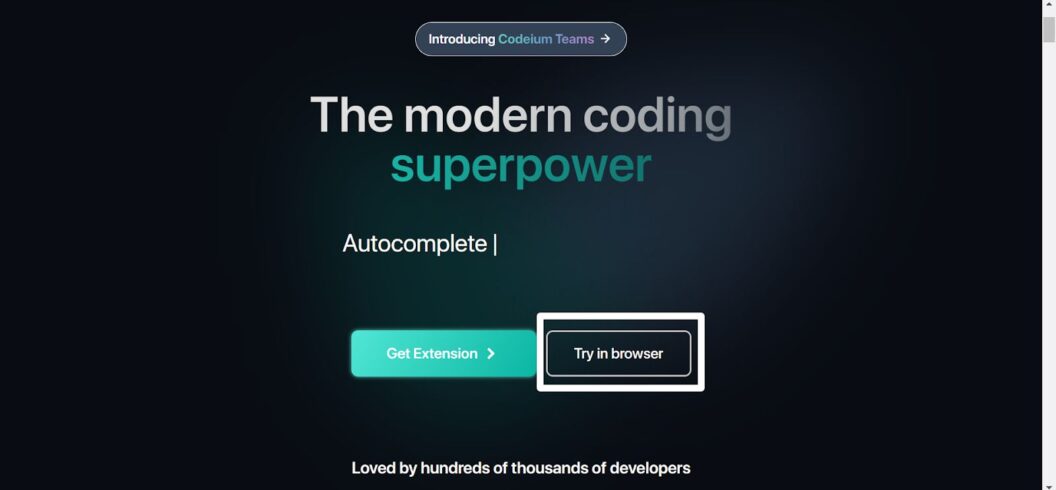
Với điều này, bạn có thể vào sân chơi và thử codeium trên trình duyệt của mình.
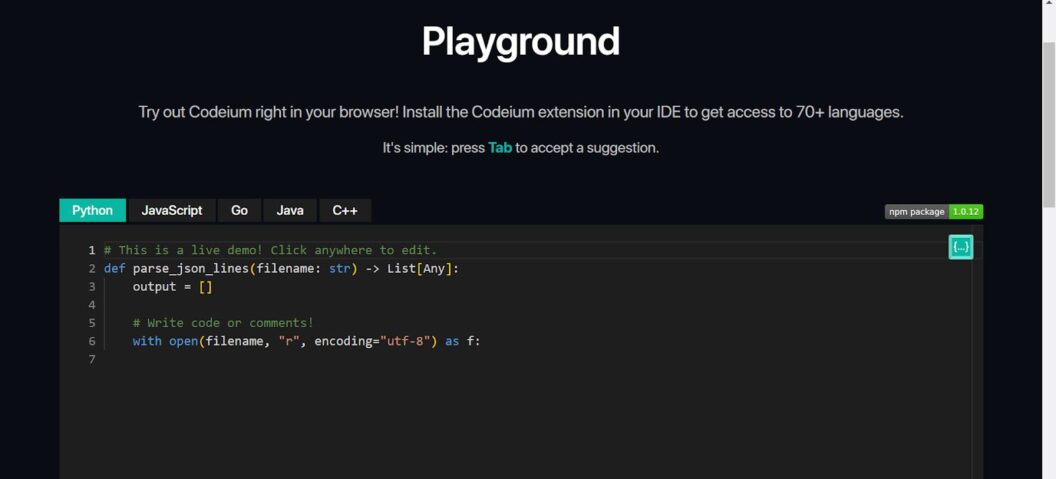
Thôi bàn luận vậy đủ rồi, hãy cùng xem Codeium hoạt động như thế nào. Javascript sẽ là lựa chọn tốt hơn cho tôi, vì đó là ngôn ngữ tôi thích, bạn có thể dùng ngôn ngữ khác mà vẫn đạt được kết quả tương tự. Tôi đã chỉnh sửa playground và thêm một bình luận có nội dung "Viết ứng dụng việc cần làm nhanh bằng JS":

Sau đó, tôi chuyển sang dòng tiếp theo và ngay lập tức có những gợi ý được đưa ra;
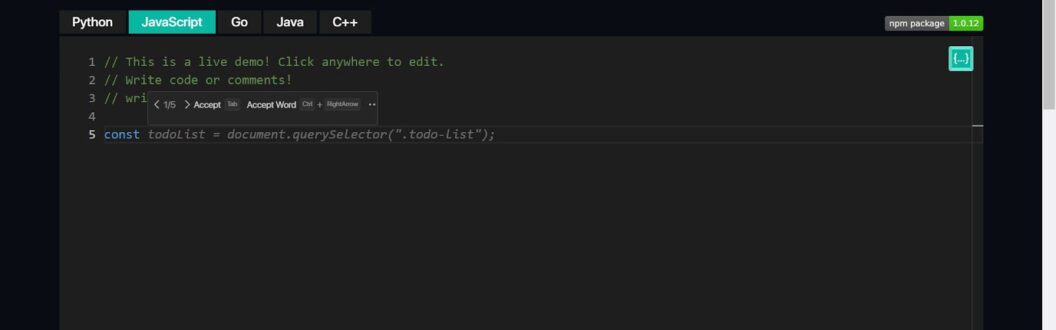
Bạn chỉ cần nhấp vào tab để chấp nhận các đề xuất:
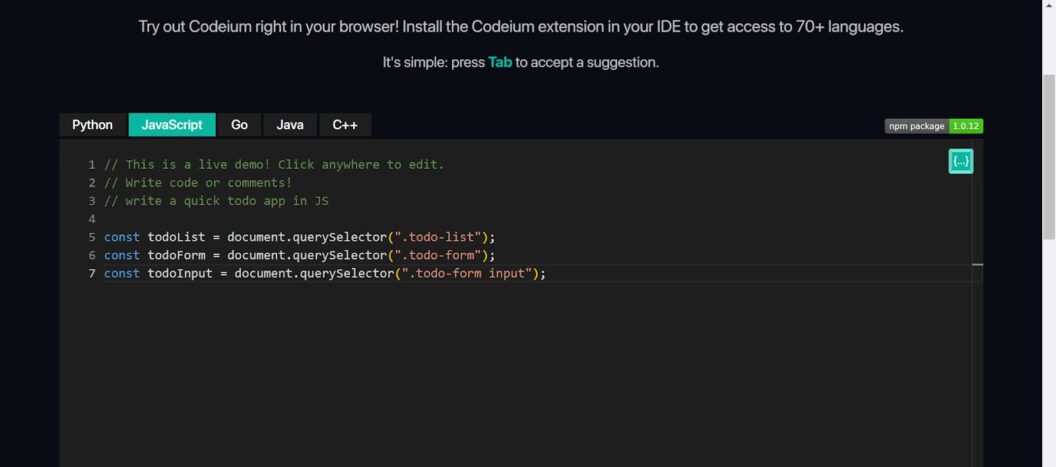
Voila! Chúng ta đã có các biến để bắt đầu. Mục đích của playground là thuyết phục bạn cài đặt nó vào IDE của bạn, và điều đó đưa chúng ta đến hình thức cài đặt thứ hai.
Nhận phần mở rộng
Để chạy tiện ích mở rộng trong trình soạn thảo mã của bạn, hãy nhấp vào "lấy tiện ích mở rộng" như được đánh dấu bên dưới:
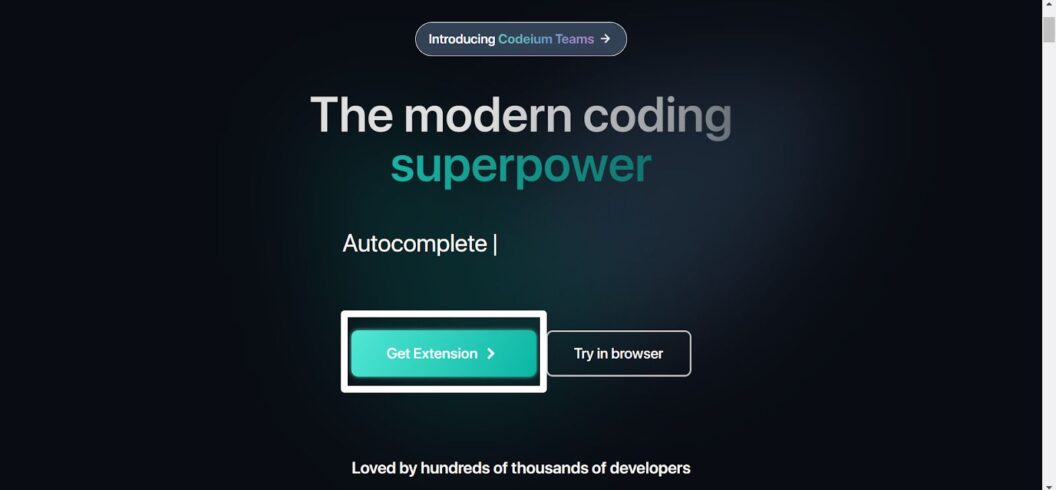
Tab bên dưới sẽ mở ra, hãy chọn trình soạn thảo mã mà bạn thích, có khoảng hơn 20 trình soạn thảo mã có sẵn, trong trường hợp này, chúng ta sẽ sử dụng Visual Code Editor cho mục đích minh họa.
Khi bạn nhấp vào trình soạn thảo mã, bạn sẽ được yêu cầu đăng ký. Sau khi đăng ký, bạn sẽ thấy màn hình hiển thị bên dưới. Nhấp vào cài đặt nhanh và bạn sẽ được chuyển đến phần tiện ích mở rộng của Visual Studio Code. Hãy làm theo tất cả hướng dẫn và bạn sẽ cài đặt thành công. Nếu tiện ích mở rộng Codeium đã được cài đặt thành công, mã VS của bạn sẽ trông như thế này:
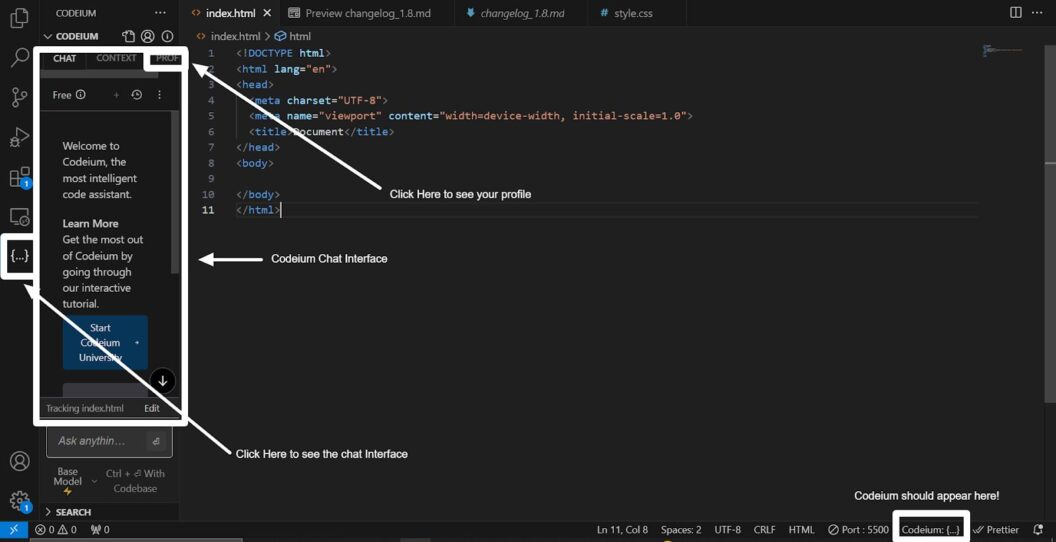
Nếu bạn bỏ lỡ bất kỳ điều gì trong quá trình cài đặt, khi bạn nhấp vào biểu tượng Codeium ở bên trái mã VS, bạn sẽ gặp lỗi, điều này là do bạn có thể đã bỏ lỡ việc liên kết Codeium với IDE của mình đúng cách, để khắc phục lỗi đó, hãy điều hướng đến hồ sơ Codeium của bạn, mã thông báo sẽ được cung cấp cho bạn tại đó.
Để hoàn tất, hãy sao chép mã thông báo và vào VS Code. Trong VSCode, mở Bảng lệnh (Ctrl/Cmd + Shift + P), nhập Codeium: Cung cấp Mã thông báo Xác thực và nhấn Enter. Thao tác này sẽ bắt đầu quá trình xác thực.
Khám phá lợi ích của Codeium
Codeium có nhiều lợi ích khác nhau, bao gồm:
Hoàn thành mã đơn và nhiều dòng không giới hạn.
Codeium có thể đề xuất toàn bộ một dòng hoặc thậm chí nhiều khối mã. Điều này có nghĩa là Codeium có khả năng hoàn thiện các cấu trúc logic hoặc hàm mà không bị giới hạn về số lượng mã được đề xuất.
Hãy tưởng tượng bạn đang xây dựng một ứng dụng đề xuất nhạc. Codeium có thể gợi ý toàn bộ danh sách bài hát, nghệ sĩ, thể loại và tâm trạng, bao gồm cả khởi tạo, điều kiện và nội dung, tất cả cùng một lúc. Hãy cùng kiểm tra điều này:
Dòng đơn:
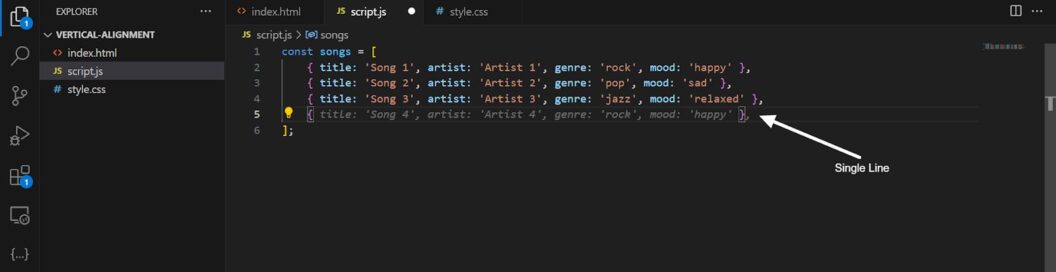
Nhiều dòng:
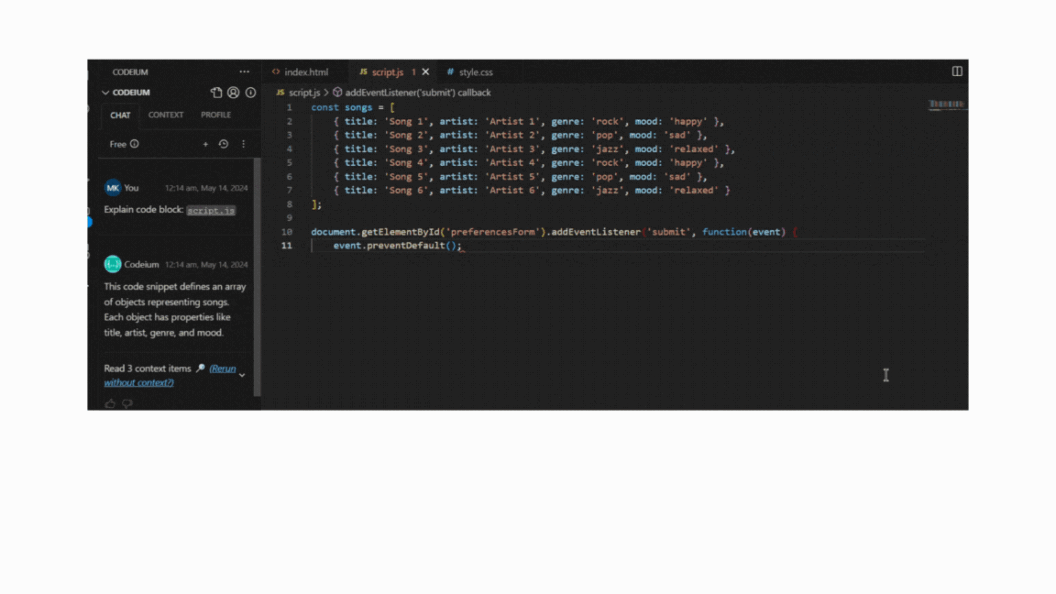
Đây là mã hoàn chỉnh mà nó tạo ra cho hàm đó:
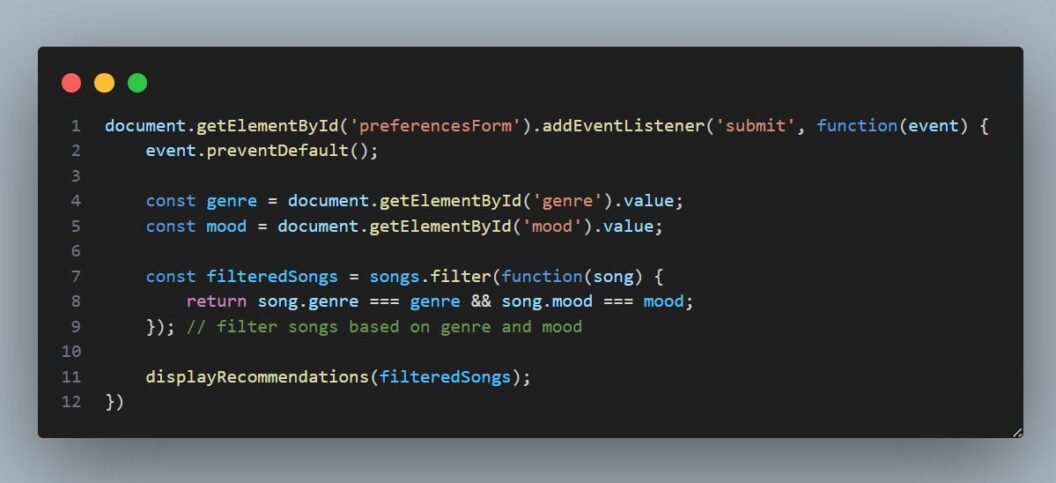
Chatbot Codeium
Codeium Chat có thể được sử dụng để tạo mẫu mã, giải thích mã, tái cấu trúc mã và chỉnh sửa mã. Một điều thú vị bạn cần biết là Chatbot này còn được gọi là Đại học Codeium, và điều này là do bạn có thể tiếp tục tham gia các buổi học tương tác với AI này.
Tạo mẫu chuẩn:
Ví dụ, bạn có thể dễ dàng yêu cầu Codeium tạo một mẫu HTML và nó sẽ tự động thực hiện việc này. Bạn có thể sao chép hoặc chèn trực tiếp vào mã của mình:
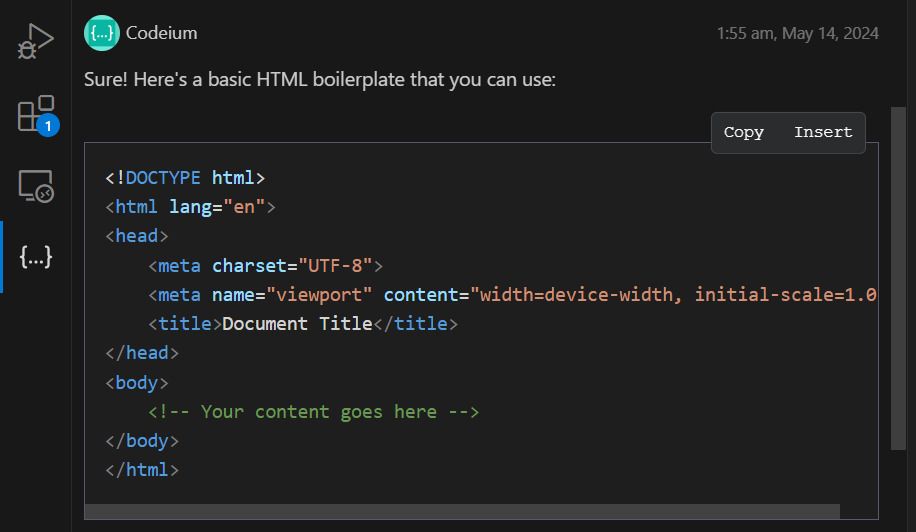
Giải thích, Phân tích và Biên tập:
Để tận dụng tính năng chatbot này, bạn có thể dễ dàng chọn khối mã bạn muốn hiểu hoặc cải thiện. Bạn có thể tô sáng bất kỳ mã nào bằng cách kéo chuột qua mã đó, sau đó nhấp chuột phải vào khối mã được tô sáng.
Thao tác này sẽ hiển thị menu ngữ cảnh với nhiều tùy chọn khác nhau, như hình bên dưới, hãy kéo xuống và chọn Codeium: refactor selected code hoặc Codeium: explain selected code.
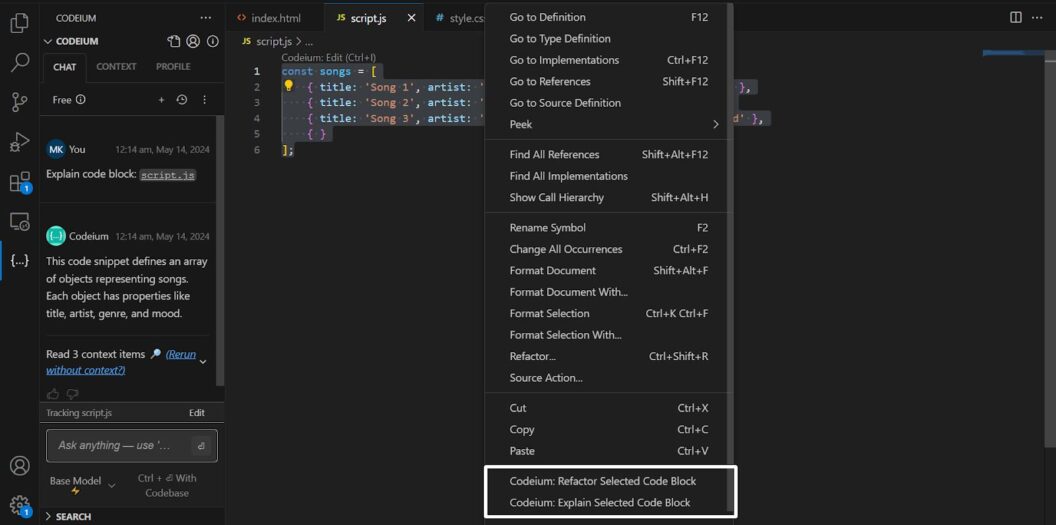
Để tận hưởng các chỉnh sửa của Codeium, bạn cũng cần phải tô sáng mã và sau đó nhấn ctrl + I, thao tác này sẽ mở một tab như bên dưới, bạn có thể thoải mái nhắc nhở theo ý muốn.
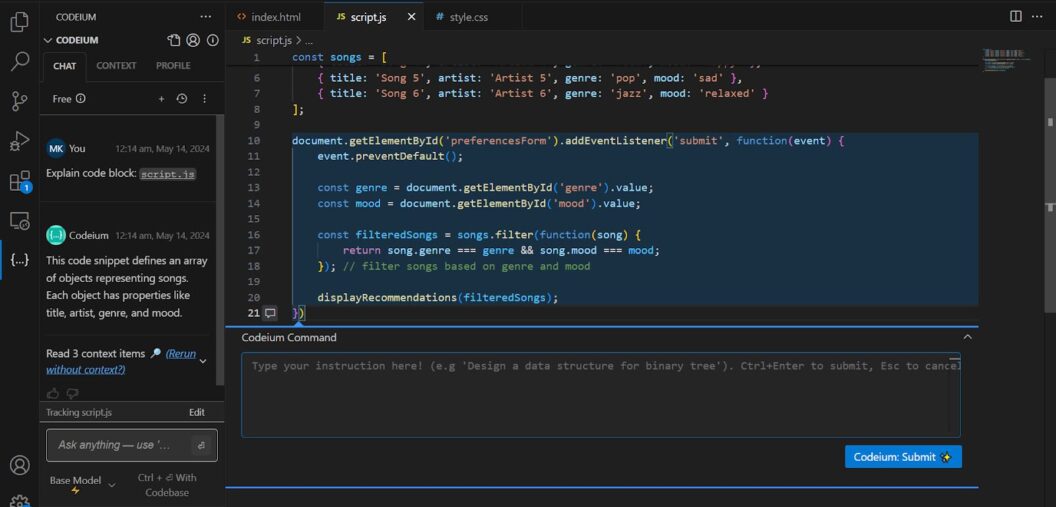
Tìm kiếm thông minh:
Codeium Search giúp bạn tìm kiếm thông tin trong mã của mình! Hiện tại, công cụ này tương thích với Python, JavaScript, TypeScript và Go. Cách bắt đầu như sau: Vào mục trò chuyện của Codeium, yêu cầu công cụ tìm kiếm mã của bạn bằng ngôn ngữ tự nhiên, giải thích những gì bạn muốn và Codeium sẽ thực hiện!
Nhược điểm: Việc lập chỉ mục một lượng lớn tệp mã có thể mất thời gian và làm chậm máy tính của bạn. Tuy nhiên, điều này chỉ xảy ra một lần nên bạn không cần phải lo lắng.
Kiểm tra đơn vị và tích hợp API thật dễ dàng
Codeium có kiến thức sâu rộng về nhiều API khác nhau và có thể dễ dàng chèn chúng vào mã của bạn ngay từ IDE. Không chỉ dừng lại ở đó, Codeium còn có thể tạo bài kiểm tra đơn vị cho mã của bạn.
Giúp các nhà phát triển học hỏi
Với Codeium, bạn có thể rút ngắn thời gian học tập rất nhanh. Giả sử bạn đang gặp khó khăn với một khái niệm hoặc hàm nào đó, Codeium có thể giải thích rõ ràng các đoạn mã và cấu trúc logic.
Ngoài ra, Contextual Code Completion hỗ trợ cả việc hoàn thành mã cơ bản lẫn phức tạp. Tính năng này có thể giúp bạn tiếp cận các mẫu mã và phương pháp lập trình mới trong thời gian ngắn, vì được đào tạo trên rất nhiều dữ liệu, nên nó sẽ dạy bạn một mẫu mã được chấp nhận rộng rãi và các phương pháp lập trình hiệu quả.
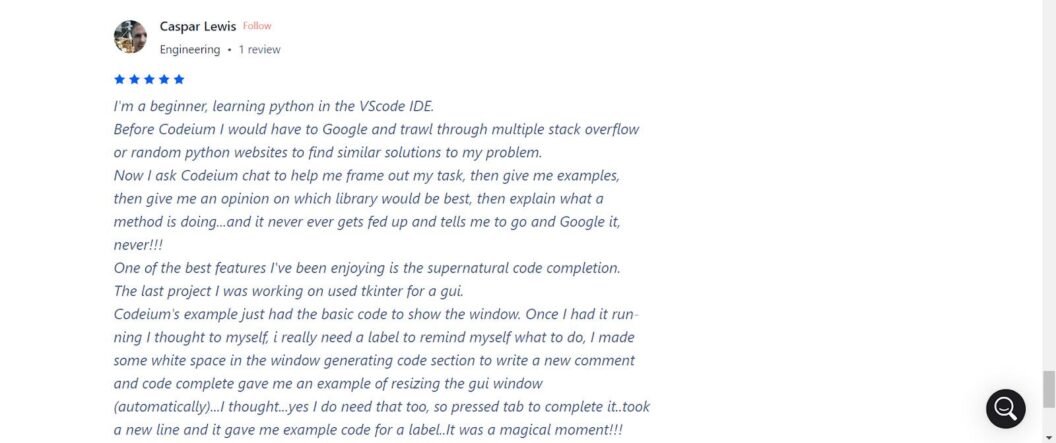
Thiết lập Semaphore với Codeium
Để thiết lập bản dựng Semaphore CI cho ứng dụng web với Codeium, hãy tạo một tài khoản semaphore . Tôi thích sử dụng GitHub cho việc xác thực, tôi khuyên bạn nên làm như vậy. Trong bài tập này, chúng ta sẽ xem xét một ví dụ đơn giản về ứng dụng web Node.js sử dụng Express.js làm framework hiển thị Hello, Semaphore, Our build works Now! trên trình duyệt ( LocalHost ).
Chúng ta có thể tiếp tục tạo một thư mục có tên "semaphorebuild", không cần phải là tên hay nhất. Truy cập vào dự án, cài đặt Express.js và tạo tệp App.js trong thư mục gốc của dự án. Dưới đây là cấu trúc tệp cơ bản:
Cấu trúc tập tin dự án;
-/semaphorebuild
- app.js
- package-lock.json
- package.json
Trong tệp app.js, hãy sao chép và dán mã bên dưới:
const express = require('express');
const app = express();
app.get('/', (req, res) => {
res.send('Hello, Semaphore, Our build works Now!');
});
const PORT = process.env.PORT || 3000;
app.listen(PORT, () => {
console.log(`Server is running on port ${PORT}`);
});Bạn có thể chạy lệnh này bằng cách sử dụng node app.js. Trong thư mục gốc của dự án, chúng ta sẽ tạo một .semaphore thư mục và trong đó, chúng ta sẽ tạo semaphore.yml một tệp. Tệp này chứa hướng dẫn cho Semaphore về cách xây dựng, kiểm tra và triển khai ứng dụng. Chúng ta sẽ yêu cầu Codeium hỗ trợ việc này. Đây là lời nhắc:
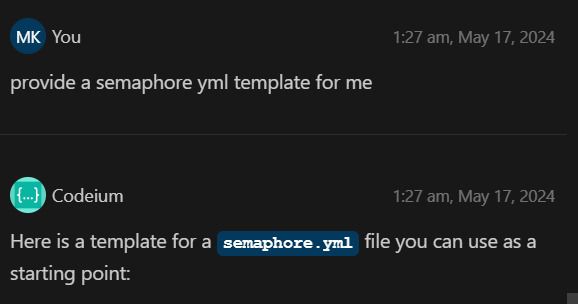
Codeuim đã cung cấp cho chúng ta một mẫu, bây giờ chúng ta có thể chèn nó vào semaphore.yml tệp của mình:
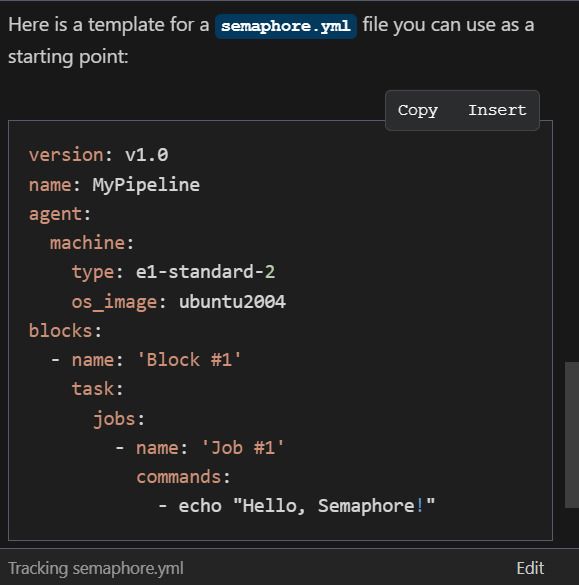
Trong tệp .yml, chúng ta cần thực hiện một vài thay đổi và lý do là như sau; Mẫu mã ở trên sẽ chỉ khởi động một VM và hiển thị chuỗi "Hello, Semaphore".
Chúng ta có thể tiến thêm một bước nữa để xây dựng nó, khởi động môi trường App.js và kiểm tra bằng lệnh curl xem nó có thực sự hoạt động không.
Chúng tôi muốn bổ sung ba thay đổi quan trọng;
- Cài đặt Node.js: Tập lệnh này sử dụng nút sem-version để chuyển sang phiên bản Node.js cụ thể.
- Lưu trữ đệm: Chúng tôi sẽ sử dụng cơ chế lưu trữ đệm của Semaphore để tăng tốc quá trình cài đặt các mô-đun nút.
- Kiểm tra: Sau khi khởi động máy chủ, chúng ta sẽ cần thực hiện yêu cầu curl tới tuyến đường localHost:3000 để đảm bảo rằng nó đang hoạt động.
Bạn có thể thay thế mã trong .yml tệp bằng mã này .
Tiếp theo, chúng ta sẽ tạo một repo trên GitHub và đẩy mã lên đó. Để kiểm tra bản dựng, hãy truy cập Trang chủ Semaphore.
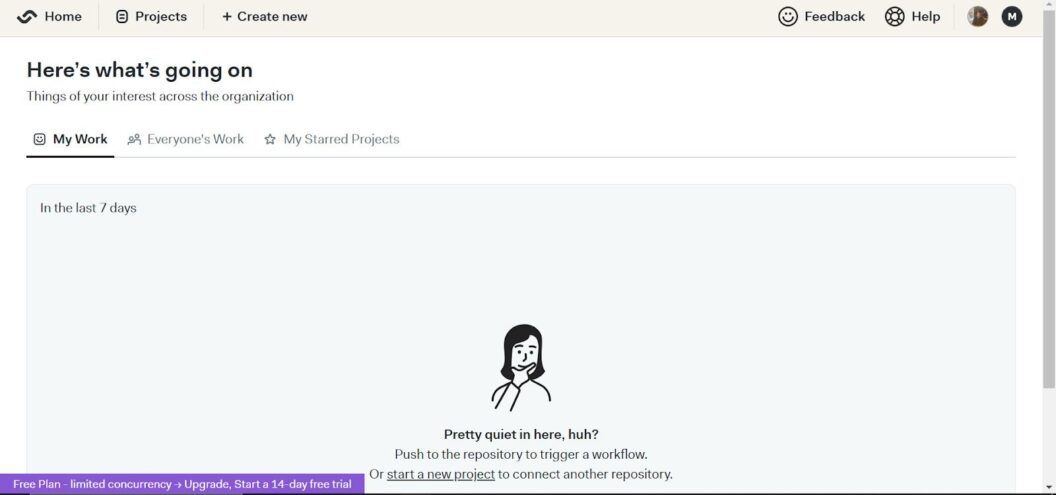
Tạo một dự án mới và làm theo các bước được cung cấp để liên kết kho lưu trữ mới tạo của bạn với Semaphore.
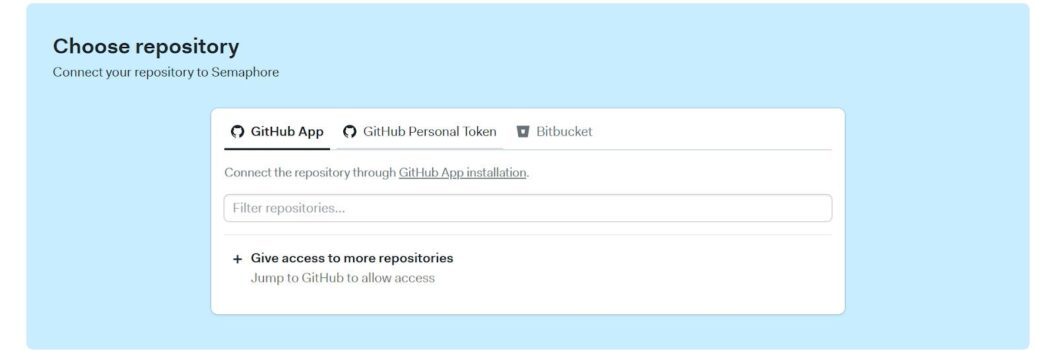
Chọn kho lưu trữ của bạn:
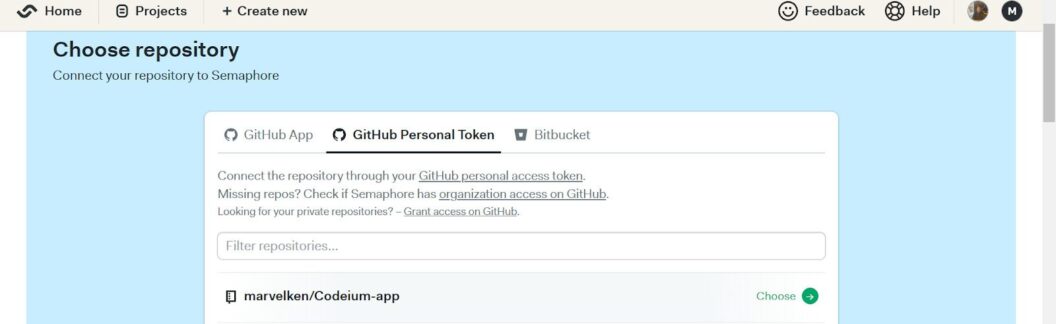
Semaphore tự động khởi tạo dự án của bạn và kiểm tra xem bạn có semaphore.yml tệp hay không:
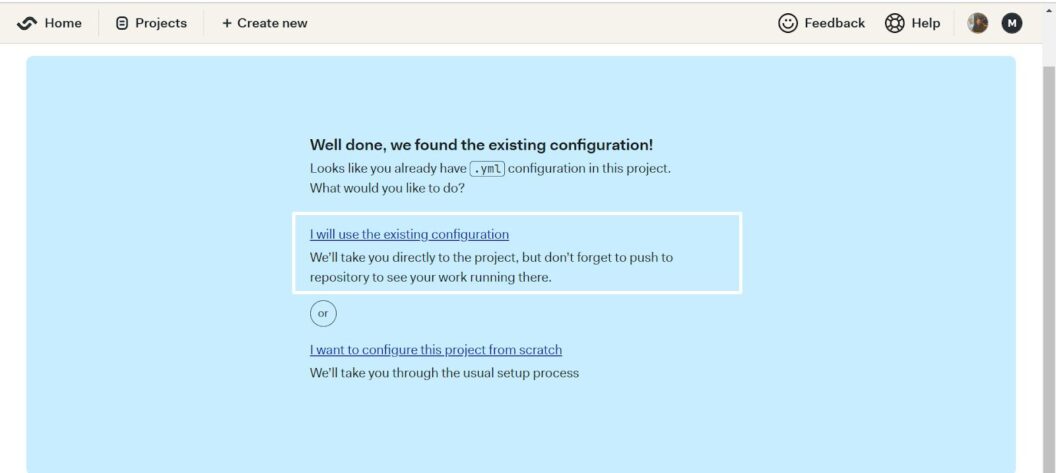
Chọn tùy chọn "Tôi sẽ sử dụng cấu hình hiện có" ở trên, vì Codeium đã cung cấp sẵn cho chúng ta tùy chọn này. Bạn sẽ phải kích hoạt bản dựng bằng một lần đẩy gần đây hơn lên kho lưu trữ, sau đó, Semaphore sẽ dựng và cho kết quả rất nhanh:
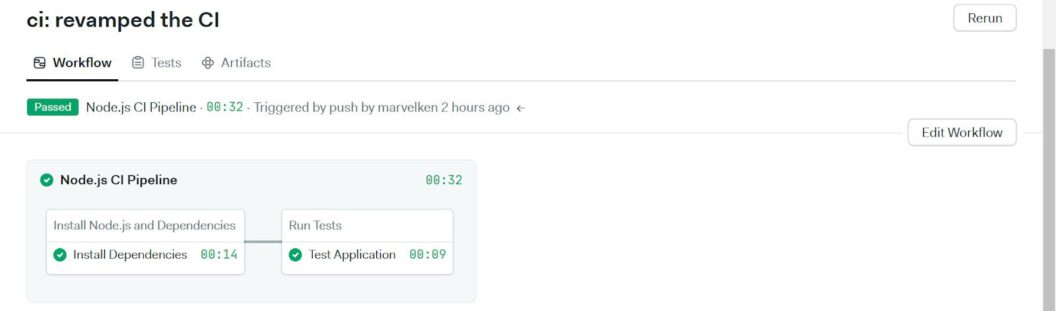
Với ví dụ cơ bản này, chúng ta có thể thấy Codeium có thể giúp ích như thế nào trong tình huống thực tế, đây là kho lưu trữ GitHub .
Những câu hỏi thường gặp
Khi suy nghĩ về những gì Codeium có thể làm và tại sao nó có thể hữu ích, điều quan trọng là phải nhận ra rằng nó có thể bị sử dụng không đúng cách hoặc chưa được hiểu đầy đủ. Người dùng mới có thể có thắc mắc về cách sử dụng đúng cách.
Sau đây là một số câu hỏi thường gặp cần cân nhắc, cùng với câu trả lời, để nhấn mạnh tầm quan trọng của việc sử dụng Codeium hiệu quả.
Các nhà phát triển nên tiếp cận Codeium như thế nào khi coi đây là một AI?
Codeium là một công cụ AI và cần được sử dụng với một tư duy nhất định, điều quan trọng cần lưu ý là Codeium không thể thay thế kỹ năng lập trình của bạn và logic quan trọng đi kèm với nó.
Hãy sử dụng Codeium một cách hiệu quả để tăng năng suất và hiệu quả làm việc, nhưng hãy luôn chú ý đến các đề xuất của nó và đảm bảo chúng phù hợp với các phương pháp lập trình tốt nhất của bạn. Mặc dù các đề xuất mã của Codeium phần lớn là chính xác, nhưng điều quan trọng cần nhớ là nó là một công cụ AI và đôi khi có thể tạo ra mã không chính xác, lặp lại hoặc theo bản năng.
Codeium sử dụng trí tuệ nhân tạo để hỗ trợ viết mã như thế nào?
Theo kinh nghiệm thực tế, Codeium sử dụng AI theo hai cách tiếp cận khác nhau để trở thành người bạn lập trình tốt:
- Phân tích mã: Codeium sử dụng các mô hình AI được đào tạo sẵn, được nạp rất nhiều mã nguồn mở. Việc đào tạo này cho phép chúng hiểu các cấu trúc ngôn ngữ lập trình, các mẫu mã phổ biến mà các nhà phát triển sử dụng, và thậm chí cả các phương pháp hay nhất.
- Hỗ trợ AI thời gian thực: Bất cứ khi nào bạn viết mã, Codeium sẽ sử dụng kiến thức này bằng cách phân tích những gì bạn đã nhập và ngữ cảnh của mã, sau đó so sánh chúng với thông tin đã biết trước mà nó đã được cung cấp. Với mức độ kiến thức này, nó có thể đưa ra các đề xuất thông minh theo thời gian thực.
Codeium có an toàn không?
Câu trả lời đơn giản là Có, nó an toàn, câu trả lời giải thích là Codeium tuyên bố tuân thủ SOC 2 Loại II, điều này cho thấy họ có các biện pháp kiểm soát bảo mật để bảo vệ dữ liệu người dùng.
Codeium miễn phí như thế nào?
Câu trả lời đơn giản là, với tư cách cá nhân, nó miễn phí, nhưng với tư cách nhóm, bạn sẽ phải chi tiền. Sự thật là không có thứ gì giá trị mà thực sự miễn phí, luôn có một cái bẫy, và trong trường hợp này, cái bẫy đó là, với tư cách nhóm, có rất nhiều thứ bạn sẽ muốn làm với phần mềm như thế này, và một trong những tính năng quan trọng nhất của nó sẽ chỉ được sử dụng trong phạm vi tổ chức. Điều này đưa chúng ta đến phần tiếp theo, nói về giá cả của nó.
Giá Codeium
Codeium có ba mức giá: Gói Cá nhân: Miễn phí vĩnh viễn, Gói Nhóm bắt đầu từ $12/tháng và Gói Doanh nghiệp, nhưng giá không được công bố trên trang web. Bạn có thể liên hệ với Codeium để biết thêm thông tin .
Sau đây là tóm tắt các tính năng có trong mỗi gói:
Cá nhân
- Tự động hoàn thành mã nhanh
- Trợ lý trò chuyện AI trong trình soạn thảo
- Tìm kiếm ngôn ngữ tự nhiên của Repo
- Sử dụng không giới hạn
- Được đào tạo về dữ liệu nguồn mở
- Hỗ trợ qua Discord.
- Mã hóa dữ liệu đầu cuối.
Đội (tất cả các tính năng của Cá nhân)
- Bảng điều khiển sử dụng của quản trị viên
- Quản lý chỗ ngồi và lời mời
- Tối đa 200 chỗ ngồi
- Cá nhân hóa nâng cao trên cơ sở mã của bạn.
- Tìm kiếm tài liệu (sắp ra mắt)
Doanh nghiệp (tất cả các tính năng của Teams)
- Hỗ trợ ưu tiên qua kênh Slack với nhóm Codeium
- Cổng hỗ trợ doanh nghiệp với tài liệu và phiếu hỗ trợ
- Có sẵn các triển khai VPC Saas, air-gapped tại chỗ và tự lưu trữ (tùy chọn)
- Tùy chọn tinh chỉnh trên cơ sở mã của bạn.
Phần kết luận
Codeium là một giải pháp thay thế đầy hứa hẹn cho Git Copilot, cung cấp cho các nhà phát triển một công cụ hiệu quả để cải thiện năng suất lập trình. Mặc dù có nhiều lựa chọn khác, Codeium nổi bật nhờ khả năng tích hợp với Visual Studio Code và cam kết bảo mật dữ liệu. Cảm ơn bạn đã đọc đến đây, chúng tôi rất trân trọng thời gian của bạn. Vui lòng xem qua Tài liệu hướng dẫn vì nó có rất nhiều trường hợp sử dụng cho mọi IDE.
